WordPress es un completo sistema de publicación de contenidos en Internet que nos facilita toda el proceso desde el inicio de la creación hasta su posterior difusión. Es un CMS o gestor de contenidos, que gracias a su equipo técnico y la comunidad de desarrolladores que participan en el proceso ha conseguido ser en cada actualización más potente, más seguro y más fácil de utilizar.
¿Qué son los plugins de WordPress y para qué sirven?
Cualquier herramienta por completa que sea es susceptible de ser mejorada y en este punto es donde entran los plugins para WordPress. Los plugins de WordPress son archivos o conjuntos de archivos que permiten ampliar, mejorar o modificar las funcionalidades de WordPress con el fin de personalizar el uso de esas funciones o de añadir nuevas al núcleo ya instalado.

Con los plugins de WordPress podemos conseguir algunos objetivos como pueden ser el de mejorar el posicionamiento de nuestra página web, optimizar el rendimiento de nuestro sitio, mejorar la velocidad de carga de nuestra web, facilitar la gestión de nuestras publicaciones y comentarios recibidos en nuestro blog, añadir nuevas opciones como formularios de contacto, foros de debate o tipos de publicaciones personalizados, agilizar nuestro flujo de trabajo, proteger nuestra web y aumentar la seguridad de la misma frente a ataques y, en definitiva, una innumerable cantidad de mejoras que nos permiten hacer nuestra vida más fácil.
El código de WordPress es abierto y utiliza licencias libres por lo que esta premisa sumada a la gran comunidad de desarrolladores y colaboradores que giran entorno a WordPress hacen que a través de los plugins podamos impulsar de manera inimaginable todo aquello que podemos hacer con la herramienta si solamente contáramos con su núcleo.
En esta presentación de todos modos solamente contaremos con algunos de los plugins de WordPress que considero esenciales, o que en mi opinión, o por la experiencia adquirida tras usarlos considero imprescindibles para conseguir un núcleo potente, un flujo de trabajo ágil y un sitio web que fácilmente pase al siguiente nivel.
Hemos escogido un listado de una docena de plugins básicos para WordPress aunque probablemente esta recopilación pueda ser mayor. O pueda ser menor. Este listado está basado en una experiencia personal, pero lo que para mi puede ser fundamental para otra persona puede ser totalmente prescindible.
Todos los plugins de este particular ranking son de descargar gratuita a través del repositorio de plugins de WordPress.org por lo que en la página de cada plugin encontraremos instrucciones detalladas de instalación, nivel de compatibilidad con nuestra versión de WordPress y un foro de soporte para consultas específicas de cada plugin si es que necesitamos más información o ayuda avanzada después de probar cada complemento.
En esta presentación conoceremos estos plugins, pero también aprenderemos a decidir cuáles van a ser para cada uno de nosotros los plugins básicos o esenciales que no faltarán en nuestra próxima instalación de WordPress y por qué motivos van a tener ese lugar de honor entre el resto de plugins instalados.
¿Cuáles son mis plugins básicos para WordPress?
En este video puedes ver y escuchar la grabación completa de la presentación por si quieres tener algunos detalles más sobre todos estos plugins para WordPress que acabamos de recomendar.
Plugins Básicos y esenciales para tu instalación de WordPress
A continuación pasamos a enumerar cada uno de estos doce plugins seleccionados como esenciales para tu instalación de WordPress explicando el motivo por el cual los destacamos, las funcionalidades que aportan, su funcionamiento y adjuntado un enlace para descargar cada uno de ellos desde sitio oficial de descarga de complementos para WordPress.
Akismet
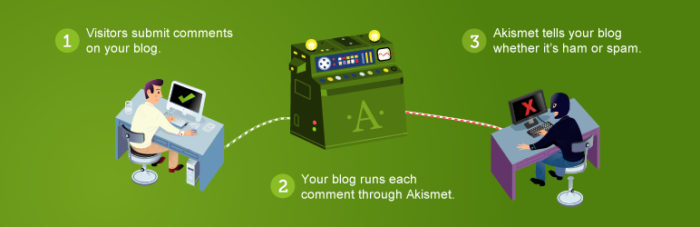
¿Problema?
Cada día recibo decenas, cientos o miles de comentarios en mi blog. ¿Estoy teniendo un inusitado éxito en mis publicaciones? ¿Estoy generando un contenido que interesa a mis visitantes? ¿Estoy creando una amplia comunidad en torno a mi blog? ¿Soy forocoches? No, estás recibiendo toneladas de SPAM.
Moderar cada uno de esos comentarios nos supone un tiempo precioso cada vez que entramos en el administrador de WordPress que podemos dedicar a otras cosas como por ejemplo aprender solfeo. Aprendamos solfeo.
¿Solución?
Akismet es un servicio antispam que recopila comentarios y patrones de publicación de comentarios spam y los pone al servicio de nuestro blog para categorizar este tipo de comentarios no deseados como spam de manera automática.
¿Configuración?
Necesitamos activar una clave API KEY desde Akismet, servicio asociado con WordPress.com por lo que deberemos registrarnos en WordPress.com y obtener esa clave desde ahí.
Este plugin una vez instalado nos guía en el proceso de activación de nuestra calve API y nos permite elegir configuraciones de gestión de nuestro correo SPAM. Una configuración recomendada es dejar el correo SPAM en la bandeja de comentarios no deseados de WordPress y eliminar de manera automática todos estos comentarios cada 15 días.
Akismet es gratuito para uso personal aunque existen opciones de pago de 5 y 50 dólares que ofrecen soporte técnico avanzado para empresas, agencias o universidades.
Contact Form 7

¿Problema?
¿Quién sabe lo que es un formulario CGI? ¿Quién sabe distinguir entre POST y GET? ¿Quién está familiarizado con términos como input, placeholder, value o submit? Todos estos conocimientos son requeridos en muchos casos para crear un formulario en PHP, y además hay que tener la suerte de que funcione a la primera. Complicado.
Si queremos recibir mensajes de nuestros visitantes, permitir que nos envíen reservas por un formulario de contacto y que nos llegue a nuestro email, o simplemente dejar un medio de contacto en nuestra web lo vamos a tener difícil si queremos preparar una sección a de contacto de manera manual.
¿Solución?
Contact Form 7 es uno de los plugins clásicos de WordPress con más antigüedad aunque no por ello ha dejado nunca de estar actualizado y de ser compatible con las nuevas versiones de WordPress.
¿Configuración?
Nos permite crear tantos formularios de contacto como queramos pudiendo personalizarlos con tantos campos como queramos incluyendo campos como los siguientes: texto, email, teléfono, enlace, fechas, casillas, botones de opciones o incluso ficheros adjuntos o filtro antispam CAPTCHA.
Es recomendable hacer pruebas después de configurarlo y publicarlo porque a veces es un tanto caprichoso y no acaba de funcionar a la primera, según la configuración que tengamos en nuestro alojamiento podríamos no recibir mensajes si es que el sistema de envíos de correo es muy restrictivo.
Google Analytics by Yoast
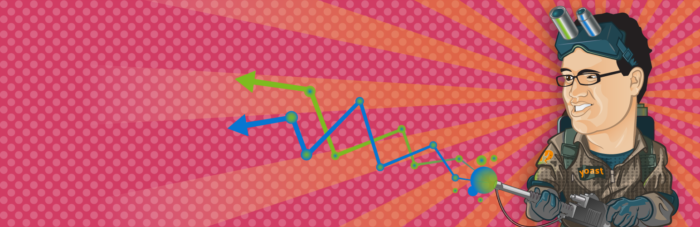
¿Problema?
Google Analytics es hoy por hoy es mejor sistema de estadísticas así como el más extendido. Es casi un deber tener instalado en nuestro sitio web este sistema para poder medir las visitas recibidas y tantos otros datos que podemos recopilar pero en ocasiones puede resultar complicado si no lo hemos hecho antes.
¿Solución?
Google Analytics by Yoast es uno de los cientos de plugins para configurar Google Analytics en nuestro sitio web, pero sin duda es el más fiable y más sencillo de configurar. Nos permite introducir el código de seguimiento de nuestra cuenta de Google Analytics con simplemente acceder a nuestra cuenta de Google. También podemos instalar el código manualmente si no tenemos acceso a la cuenta.
Además, en las últimas versiones de Google Analytics by Yoast podemos ver un reporte de las estadísticas más habituales directamente desde el panel de administración de WordPress, con lo que nos ahorramos una pestaña abierta en nuestro navegador a la hora de administrar nuestro sitio.
¿Configuración?
Podemos elegir entre la configuración manual introduciendo la etiqueta de seguimiento que dentro del código de Analytics se nos muestra, o autenticándonos con nuestra cuenta de Google, lo que nos dará acceso a un panel integrado de estadísticas dentro de la administración de nuestro WordPress.
Simple Cookie Notification Bar
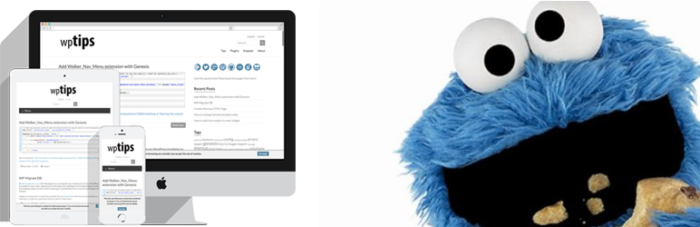
¿Problema?
Ley de Cookies. Inicio y fin de la explicación del problema.
El artículo 22 de la Ley de Servicios de la Sociedad de la Información y de Comercio Electrónico (LSSI), una vez modificado por el Real Decreto-ley 13/2012 es lo que comúnmente se denomina Ley de Cookies. Una normativa un tanto particular que obliga a los sitios web que utilizan cookies propias o de terceros a indicarlo en la portada de nuestra página antes incluso de acceder a la navegación señalando el uso y finalidad de las mismas así como el modo de desactivarlas.
¿Solución?
Simple Cookie Notification Bar es un plugin creado Lucy Tomas, miembro de la comunidad de WordPress España y que hasta la fecha es el más sencillo de integrar y agradable en su diseño de todos los que he probado.
¿Configuración?
Nos permite en unos simples pasos a completar instalar una barra en el pie de nuestra página donde podemos indicar un texto personalizado de aviso de cookies que los visitantes podrán ocultar una vez lo hayan leído.
WP Smush.it

¿Problema?
Una mala gestión de imágenes en nuestro sitio web puede hacer que la experiencia de usuario sea peor de lo deseado y que el tiempo de carga total de nuestra web se multiplique. Cada vez utilizamos imágenes más grandes, de más tamaño y en concusión de más peso, y eso visualmente puede ser tan atractivo como nefasto para el rendimiento general del sitio.
¿Solución?
WP Smush.it es un plugin que utiliza la tecnología de Yahoo Smush.it para reducir el peso de las imágenes que subimos a nuestro WordPress de manera automática y totalmente transparente. Es posible además comprimir también las imágenes ya almacenadas en nuestra biblioteca de medios en un solo click.
¿Configuración?
No requiere configuración más allá de los valores por defecto, los cual hace que el plugin sea aún más interesante. La compresión de las imágenes se realiza de manera automática en cada subida, aunque también podemos realizar desde la biblioteca de medios una optimización de cada una de las imágenes almacenadas.
SEO Friendly Images
¿Problema?
Añadir información adicional correctamente a las imágenes que subimos a WordPress y que añadimos a nuestras páginas y entradas es una buena práctica si hablamos de usabilidad y un deber si hablamos de SEO y posicionamiento en buscadores. También es una enorme pérdida de tiempo además de una pesadez si tenemos que etiquetar una por una todas las imágenes.
¿Solución?
SEO Friendly Images es un complemento que nos permite que todas nuestras imágenes se etiqueten automáticamente y que los atributos ALT y TITLE se completen según unos criterios predefinidos en todas las imágenes que aparezcan en nuestro contenido.
¿Configuración?
Desde la sección de configuración definimos una sola vez los atributos ALT y TITLE a través de una serie de variables que el plugin nos sugiere. No tendremos que intervenir nunca más en esos datos dentro de cada imagen para que estén correctamente definidos.
WP-Optimize
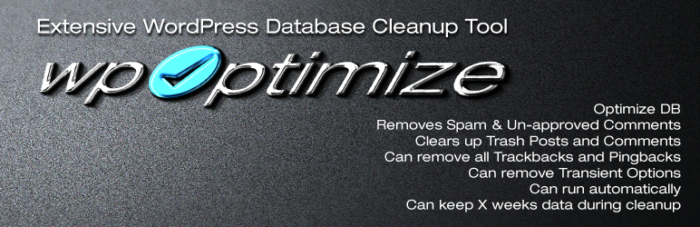
¿Problema?
Demasiadas consultas a la base de datos, y demasiados registros almacenados pueden hacer que la carga de nuestra se ralentice sobre todo si tenemos muchos post publicados en nuestro WordPress. Los comentarios spam, las revisiones, borradores y otros elementos son una carga en nuestro sitio que podemos
¿Solución?
WP-Optimize nos evita acceder a nuestro gestor de bases de datos para realizar determinadas tareas rutinarias en nuestro sitio web a través de un panel donde en un solo click podremos conseguir realizar labores de optimización.
¿Configuración?
No requiere ninguna configuración aunque en el menú de opciones podremos elegir qué tipo de elementos queremos optimizar o eliminar. Cuando hablamos de eliminar contenido debemos tener cuidado para no deshacernos de borradores que queramos conservar o de otro tipo de elementos que teníamos pensado mantener en nuestro WordPress.
Brute Force Login Protection
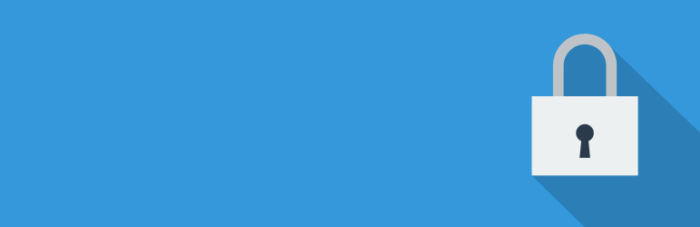
¿Problema?
En determinadas ocasiones los ciberatacantes realizan oleadas de intentos de acceso de manera masiva a los sitios web creados con gestores de contenidos como WordPress. La intención es la de publicar contenido spam en nuestra web o insertar código malicioso para poder redirigir el tráfico de nuestra web a sitios maliciosos o con malware.
¿Solución?
Brute Force Login Protection es un plugin gratuito que nos permite evitar que esos intentos de acceso y ataques se produzcan por lo que estaremos más protegidos ante intentos de acceso mediante fuerza bruta, como son denominados estos ataques realizados de manera repetida.
¿Configuración?
Existen opciones de configuración avanzada donde podremos elegir el numero de intentos que hará que la dirección IP de origen sea bloqueada o el tiempo en el que estará esa IP en cuarentena hasta que sea liberada del sistema y vuelva a estar libre para el acceso.
WordPress SEO by Yoast

¿Problema?
Hay una célebre canción que decía: «Estoy loco por el SEO, me encanta su juego tan emocionante. Estoy loco por el SEO me encanta su ritmo tan electrizante». Bueno, en realidad no hablaba del SEO sino del tenis, pero seguro que tú también estás loco por el SEO, o al menos el SEO te está volviendo loco. Es importante que nuestra web esté optimizada para los buscadores y que lo hagamos siguiendo unos criterios adecuados.
¿Solución?
WordPress SEO by Yoast es el plugin para optimización SEO más conocido de todos los que están entre el repositorio de plugins de WordPress y nos permite de una manera guiada y ordenada organizar la información de nuestro sitio que puede influir en el posicionamiento en buscadores.
¿Configuración?
Es importante tomarse un tiempo en completar a nuestro gusto todos los campos de optimización que propone de manera general el plugin, pero no menos importante es completar los campos de cada entrada y página que añade relacionados con las palabras clave o keywords a utilizar con el objetivo de posicionar ese contenido en concreto. Por sí mismo este plugin no va a hacer que incrementmos las posiciones de manera mágica, pero sentará las bases para que eso se produzca y también para que podamos conseguir unos resultados en los buscadores más atractivos de cara a que el usuario se anime en hacer click en nuestro enlace posicionado.
UpdraftPlus
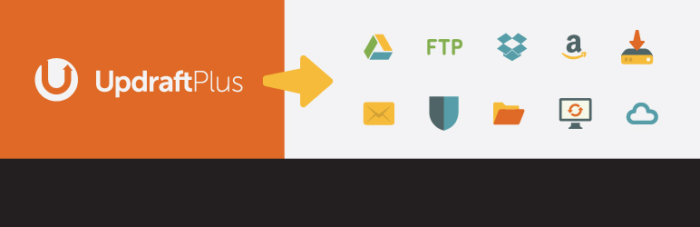
¿Problema?
¿Cuántas veces has hecho un cambio por error en tu sitio web que no has podido solucionar? ¿Cuántas veces has eliminado alguno de tus plugins más deseados en un despiste cuando lo que querías realmente era actualizarlo? ¿Has tenido un problema de seguridad con tu instalación de WordPress y no sabes cómo solventarlo? Más vale prevenir que curar y tener copias de seguridad o backups recientes de tu sitio web puede hacer que salgas ileso de más de un apuro.
¿Solución?
UpdraftPlus Backup and Restoration va a permitirte realizar copias de seguridad de tu WordPress tantas veces como quieras, de manera manual o programada y teniendo la posibilidad de alojarlas en servicios de almacenamiento externos como Google Drive, Amazon S3, Dropbox, Rackspace o Copy.com y también a través de FTP y otros protocolos para usar servicios personales de hosting.
Las copias de seguridad que realices podrán incluir datos como tu instalación de WordPress, los plugins instalados, los archivos subidos a tu bilbioteca de medios o la base de datos por lo que tendrás toda la información completa y actualizada siempre que quieras revisarla.
Una de las opciones más interesantes es que no solo permite la copia de seguridad sino también la restauración sencilla de todos esos archivos por lo que volver a dejar tu web tal y como estaba en un momento determinado nunca más será una tarea complicada.
¿Configuración?
Los pasos para configurar las copias de seguridad viene dentro de la propia sección del plugin cuando lo instalamos y son bastante intuitivos. Quizás la parte más compleja pueda ser la de conectar los servicios de almacenamiento, pero siguiendo cada uno de los detalles que te indica UpdraftPlus no deberíamos encontrarnos con demasiadas dificultades.
WP to Buffer
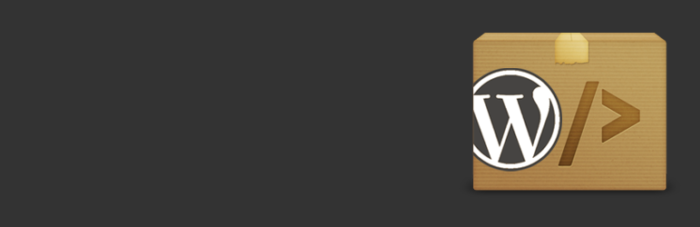
¿Problema?
En los tiempos que corren no debemos dejar de un lado la difusión de los contenidos que publicamos en nuestro sitio web a través de las redes sociales. Cuando hemos terminado un artículo elaborado, hay veces que lo que menos nos apetece es ponernos a compartir el enlace de ese post en Twitter, Facebook o Linkedin, pero sin embargo sabemos que es algo vital. En otras ocasiones, lo que sucede es que el momento de difusión que elegimos no es el adecuado porque quizás no haya demasiada gente conectada en ese momento en sus perfiles sociales.
¿Solución?
WP to Buffer integra a la perfección la difusión de nuestras publicaciones en redes sociales con la programación de ese contenido en las mejores franjas horarias. Si disponemos de un perfil en Buffer y lo utilizamos habitualmente, cosa que recomiendo, vamos a poder compartir de manera automática nuestro contenido recientemente publicado a través de WordPress en las franjas horarias más adecuadas y que previamente hayamos escogido en nuestra configuración de Buffer.
¿Configuración?
A través de una serie de pasos guiados tendremos que vincular nuestro panel de WordPress con la cuenta de Buffer elegida donde previamente hayamos conectado nuestros perfiles de redes sociales. Podremos elegir y configurar que nuestros posts se compartan tras la publicación pero también después de una actualización del contenido de esa entrada.
Theme Test Drive
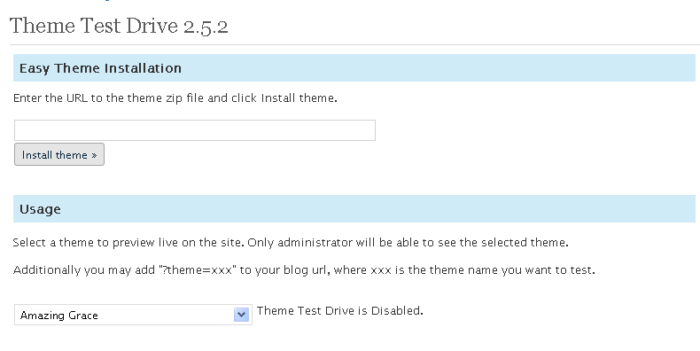
¿Problema?
¿Eres un adicto a instalar y probar nuevos themes? ¿No quieres mantener una instalación de WordPress solamente para activar nuevos themes y ver cómo funcionan?
¿Solución?
Theme Test Drive permite activar cualquiera de los themes o diseños que tengas instalados en tu instalación de WordPress y te los muestra de manera totalmente operativa cuando estás registrado en tu instalación de WordPress. Para los visitantes esa prueba de nuevo diseño será totalmente transparente mientras que si accedes estando identificado en tu sitio podrás navegar por tu web y comprobar la apariencia de manera plenamente efectiva.
¿Configuración?
Una vez instalado el plugin basta con que elijas desde un menú desplegable el theme a utilizar y marques la opción Enable / Habilitar para activar esta función. Si deseas deshabilitar la prueba, con la opción Disable / Deshabilitar todo volverá a la normalidad.
WordPress Bilbao
Esta entrada se trata de una exposición desarrollada por escrito de la presentación que tuve ocasión de ofrecer en la segunda Meetup de la comunidad WordPress Bilbao donde presentamos este listado personal de plugins básicos para WordPress y a continuación pudimos disfrutar de un debate abierto entre todos los asistentes que fue muy productivo a la par que entretenido.
Si quieres conocer más acerca de la comunidad de WordPress Bilbao estas son las vías en las cuales puedes participar:
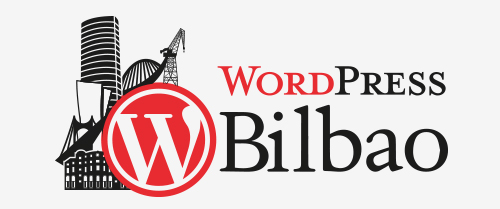

Deja una respuesta